Anleitungen iPad
...erstellt von der Technik-AG des St.-Dominikus-Gymnasiums. Diese Seite wird im Laufe des Schuljahres 2025/2026 fortlaufend erweitert und mit Erklärvideos ergänzt.
Inbetriebnahme
Die bekommst eine gedruckte Anleitung zur Durchführung der ersten Anmeldeschritte. Bitte kreuze erledigte Punkte an, damit wir dir bei auftretenden Problemen einfacher helfen können.
Sie erhalten eine gedruckte Handreichung zur Durchführung der ersten Anmeldeschritte. Bitte kreuzen Sie erledigte Punkte an, so dass bei auftretenden Problemen eine zielgerichtete Hilfestellung möglich ist.
Arbeitsumgebung einrichten
Sobald der Hauptbildschirm von iOS erscheint, melde dich bitte in den folgenden Apps mit deinem Account an. Falls dein Benutzername bereits vorgeschlagen wird, genügt i.d.R. ein Klick auf den Namen. Schließe die jeweilige App nach erfolgreicher Anmeldung durch Wischen von unten nach oben.
- Unt. Portal (Unternehmensportal zur App-Installation)
- Microsoft Word (stellvertretend für alle Office-Produkte Excel, Powerpoint, ...)
- Teams
- Edge - Internet
- OneNote - Notizen
- OneDrive - Dateien
- Outlook - E-Mail
OneDrive ist der Cloud-Speicherort für deine persönlichen Dateien. Nur Dateien in der OneDrive-Ordner sind auf allen Geräten verfügbar und gegen Verlust geschützt!
Innerhalb des OneDrive-Ordners sind Unterordner angelegt:
- Desktop (nur relevant für Windows)
- Dokumente
- Bilder
Bei Bedarf kannst du weitere Ordner anlegen.
Achtung: Fotos und Videos, die von der Kamera oder anderen Apps unter "Fotos" abgelegt werden, sind nur lokal auf dem Gerät verfügbar und nicht gesichert. Du kannst jedoch in der OneDrive-App den automatischen Upload aktivieren:
- Links oben das Profilbild antippen.
- "Einstellungen" antippen.
- "Kamerasicherung" antippen und für das Konto aktivieren.
- "Vollen Zugriff erlauben" antippen.
- Anschließend den Schieberegler "Videos einschließen" anschalten.
Wähle in der App "Einstellungen" den Menüpunkt "Hintergrundbild", um das Bild für den Sperrbildschirm und/oder die Hauptseite anzupassen.
Tippe unter "Einstellungen" auf "Anzeige & Helligkeit" und passe den Wert für die "Automatische Sperre" an. Für Unterrichtssituationen kann eine längere Ausschaltzeit vorteilhaft sein.
- Öffne die Einstellungen-App auf deinem iPad.
- Gehe zu „Batterie“.
- Tippe auf „Batteriezustand“.
- Aktiviere die Option „80 % Ladelimit“.
Um vom iPad drucken zu können, muss der Drucker AirPrint unterstützen und sich im gleichen Netzwerk wie das iPad befinden (WLAN oder LAN). Der Druck erfolgt direkt über die Druck- oder Teilen-Funktion der jeweiligen App (z.B. Microsoft Word).
Problembehebung, falls der Drucker nicht angezeigt wird:
- Stelle sicher, dass sich der Drucker im gleichen Netzwerk befindet und AirPrint aktiviert ist.
- Starte den Drucker und das iPad ggf. neu.
Hinweise:
- Eine Installation von Hersteller-Apps ist mangels Administratorrechten nicht möglich.
- Die Suche nach Druckern erfolgt erst beim Aufruf des Druck-Menüs in der App. Eine vorherige "Drucker-Installation" über die Einstellungen ist bei AirPrint nicht vorgesehen.
In der Grundausstattung bekommst du eine Tastatur, die per Bluetooth gekoppelt werden muss:
- App "Einstellungen" starten und "Bluetooth" wählen.
- Bluetooth anschalten und dann auf eine Taste der Tastatur drücken, um das die Tastatur "aufzuwecken".
- Nach kurzer Zeit erscheint die Tastatur auf dem iPad. Gerät "DEQSTER Slim Pro Keybord" antippen und mit "Koppeln" die Verbindung herstellen.
Hinweise:
- Die Tastatur verfügt über eine interne Batterie, die über den seitlichen USB-C-Anschluss aufgeladen werden muss.
- Du kannst auch weitere Geräte wie z.B. eine Maus oder eine große Tastatur im Standardformat per Bluetooth oder USB-C-Kabel anschließen.
In der Grundausstattung bekommst du einen digitalen Stift. Lade den Stift über den USB-C-Anschluss auf, der Ladezustand wird auf dem Display angezeigt.
Tippe zum Ein- und Ausschalten 2x schnell hintereinander auf das hintere Ende des Stifts.
Am iPad ist die Anmeldung mit Touch ID (Fingerabdrucksensor) möglich.
Touch ID kann während dem Anmeldeprozess oder später über die App "Einstellungen" > "Touch ID & Code" eingerichtet werden.
Hinweis:
- Bei der Einrichtung wird ein Bild des Fingerabdrucks erfasst, das in eine mathematische Darstellung, bekannt als „Hash“, umgewandelt wird. Dieser Hash wird verschlüsselt auf dem Sicherheitschip des Geräts gespeichert. Es erfolgt keine Übertragung in die Cloud, die Verarbeitung der in einen Hash umgewandelten biometrischen Daten erfolgt lokal auf dem Gerät.
- Starte die App "Unt. Portal" (= Unternehmensportal)
- Suche das Programm über die Suchfunktion, "Alle Apps anzeigen" (alphabetische Liste) oder die Kategorien.
- Tippe bei der App auf "Installieren".
Wichtig: Die Installation der Apps läuft zu einem späteren Zeitpunkt im Hintergrund. Bitte NICHT darauf warten, dass etwas passiert, sondern einfach weiterarbeiten oder weitere Apps zur Installation auswählen. Nach einiger Zeit sollten die Apps dann erscheinen.
Grundlagen iPad
Bitte achte unbedingt auf die Symbole in der OneDrive-App.
- Kein Symbol nach dem Datei/Ordnernamen: nur in der Cloud verfügbar
- Schwarzes Häkchen: sowohl in der Cloud als auch lokal auf dem Gerät verfügbar
- Pfeile: Upload-Vorgang läuft, die Datei ist noch nicht in der Cloud.
Über die drei Punkte ganz rechts lassen sich Ordner dauerhaft lokal verfügbar machen. Schalte hierzu den Schieberegler "Offline verfügbar machen" an.
Schalte den Schieberegler "Offline verfügbar machen" aus, um die Dateien lokal auf dem Gerät zu löschen und den Speicherplatz freizugeben. Selbstverständlich bleiben die Dateien bei bestehender Internetverbindung weiterhin über die Cloud abrufbar.
Selbstlernkurs des Landesmedienzentrums: https://www.lmz-bw.de/landesmedienzentrum/aktuelles/aktuelle-meldungen/detailseite/selbstlernkurs-umgang-mit-dem-tablet-ipad-fuer-anfaenger-innen
- Home-Bildschirm: Command-Taste + H
- Schnell zwischen Apps umschalten: Command-Taste-Taste + Tabulatortaste
- Suche öffnen: Command-Taste + Leertaste
- Zwischen Listen, Textfeldern und mehr navigieren: Tabulatortaste
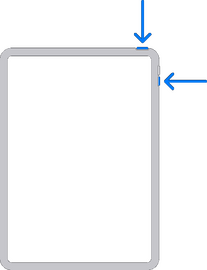
- Eine der Lautstärketasten und die obere Taste so lange gedrückt halten, bis der Schieberegler „Ausschalten“ angezeigt wird.
- Schieberegler bewegen und 30 Sekunden warten, bis sich das Gerät ausschaltet.
- Um es wieder einzuschalten, die obere Taste so lange gedrückt halten, bis das Apple-Logo angezeigt wird.
Wenn das Gerät eingefroren ist oder nicht reagiert, kann ein Neustart des Geräts erzwungen werden:
- Obere Lautstärketaste kurz drücken.
- Untere Lautstärketaste kurz drücken.
- Einschalttaste lange gedrückt halt, bis iPad neu startet.
Wische aus der rechten oberen Ecke und tippe auf das Symbol mit den zwei Fenstern. Erreichbare AppleTV/Airtame-Geräte werden vorgeschlagen und können durch Antippen verbunden werden.
Eine Kabelverbindung über eine USB-C-Docking-Station via HDMI ist ebenfalls möglich.
Wische mit vier oder fünf Fingern nach links oder rechts über den Bildschirm, um direkt zur vorherigen oder nächsten App zu springen.
Alternativ wische vom unteren Bildschirmrand nach oben, aber halte kurz inne, bis der App-Umschalter erscheint. Dort siehst du alle geöffneten Apps als Vorschau und kannst einfach zur gewünschten App tippen.
Um das Suchfeld zu öffnen, ziehe aus der Mitte des Bildschirms mit einem Finger nach unten.
Wenn du auf eine App auf dem Home-Bildschirm lange drückst, erscheint die Option "Home-Bildschirm bearbeiten". Apps können dann verschoben oder gruppiert werden, indem sie aufeinander abgelegt werden.
Falls eine App nicht reagiert oder anderweitige Probleme macht, kann ein Neustart der App helfen:
- Wische dazu von unten nach oben bis zur Mitte und halte dort inne, so dass alle Apps angezeigt werden.
- Wische nun die betreffende App nach oben, um sie vollständig zu schließen.
- Öffnen die App anschließend neu.
Bei den Microsoft-Apps kann ggf. auch die Ab- und erneute Anmeldung Abhilfe schaffen. Hierzu gibt es je nach App folgende Möglichkeiten:
- Tippe in der App auf deinen Namen bzw. das Kopf-Symbol und wähle "Abmelden".
- Setze die App unter "Einstellungen" > "Apps" zurück. Aktiviere die entsprechenden Schieberegler und starte dann die App neu (siehe oben).
- Öffne eine App.
- Wische vom unteren Bildschirmrand nach oben, um das Dock anzuzeigen.
- Ziehe eine zweite App aus dem Dock an den linken oder rechten Bildschirmrand.
- Lassen los, sobald die App sich dort „andockt“.
Audio und Video
Für einen Screenshot drückt man gleichzeitig die Standby-Taste (Seitentaste) und die Lauter-Taste und lässt sie dann wieder los.
Um eine Bildschirmaufnahme zu erstellen, aktiviere zuerst die Bildschirmaufnahme:
- Wischen aus der rechten oberen Ecke.
- Halte den Finger längere Zeit im Kontrollzentrums-Bereich rechts oben gedrückt.
- Tippe unten auf "+ Steuerelement hinzufügen".
- Füge das Steuerelement "Bildschirmaufnahme" hinzu.
Tippe im Kontrollzentrum (von der oberen rechten Ecke nach unten wischen) auf das neue Steuerelement "Bildschirmaufnahme", um die Aufnahme zu starten.
- Hinweis: Die Aufnahme erfolgt standardmäßig ohne Mikrofon. Um das Mikrofon zu aktivieren, das "Bildschirmaufnahme"-Element gedrückt halten und unten das Mikrofon anschalten.
Classroom-App
Sobald deine Lehrkraft die Classroom-Klasse angelegt und gestartet hat, musst du dich folgendermaßen registrieren:
- Öffne die App "Einstellungen".
- Tippe dort auf "Classroom".
- Gib deinen Namen und den Anmeldecode der Lehrkraft ein.
- Bestätige rechts oben mit "Hinzufügen".
Starten Sie die Classroom-App und tragen Sie Ihren Namen ein, wie er später Ihren SchülerInnen angezeigt wird.
Führen Sie das folgende Verfahren in der ersten Stunde in jeder Klasse durch, in der Sie die Classroom-App nutzen möchten:
- Stellen Sie sicher, dass Sie sich im gleichen WLAN-Netz wie die SchülerInnen befinden.
- Wechseln Sie ggf. das WLAN und starten Sie die Classroom-App neu (langsam Wischen von unten nach oben, dann App nach oben "wegwischen".
- Tippen Sie auf "Klasse erstellen" und geben Sie einen Klassennamen an.
- Tippen Sie in der Übersicht auf die Klasse - diese ist ab sofort aktiv.
- Tippen Sie auf "SchülerInnen einladen" und verbinden Sie Ihr iPad mit dem AppleTV/AirTame, damit der Anmeldecode angezeigt wird.
- Bitte Sie Ihre SchülerInnen, auf ihrem Endgerät die App "Einstellungen" (nicht Classroom!) zu öffnen und dort auf "Classroom" zu tippen und Ihre Klasse bei den "Klasseneinladungen" hinzuzufügen. Die SchülerInnen müssen ihren Namen sowie den Anmeldecode eingeben und dann rechts oben auf "Hinzufügen" tippen.
- Sobald sich alle SchülerInnen hinzugefügt haben, tippen Sie bei sich auf "Hinzufügen".
Tippen Sie in der Classroom-App unter "Klassen" auf die jeweilige Classroom-Klasse, um den Unterricht zu starten.
Um Ihren Unterricht zu beenden und die SchülerInnen wieder freizugeben, tippen Sie rechts oben auf die drei Punkte und dann auf "Klasse beenden". Es wird dadurch nur der aktuelle Unterricht geschlossen, die Konfiguration der "Klasse" bleibt erhalten. Die "Klasse" kann in der nächsten Stunde erneut aufgerufen werden.
Mit den Symbolen in der oberen Reihe können Sie Steuerbefehle an alle SchülerInnen gleichzeitig senden. Um nur einzelne SchülerInnen zu steuern, verwenden Sie die Auswahlfunktion oder tippen Sie die betreffende SchülerIn direkt an.
- Stapel-Symbol: App starten
- Falls ausschließlich diese App verwendet werden darf, vorher Schieberegler "Auf App beschränken" aktivieren.
- Geöffnetes Schloss-Symbol: Beschränkung auf die App aufheben.
- Augen-Symbol: Apps auf iPad schließen
- Schloss-Symbol: iPad sperren
- Beim Entsperren müssen die SchülerInnen ihren iPad-Code neu eingeben, sofern sie kein Touch-ID registriert haben.
- Lautsprecher-Symbol: iPad stummschalten
Interessant sind nur die folgenden Abschnitte:
- Überblick und Einführung: Das ist Apple Classroom
- Tipps und Tricks: Öffnen, Navigieren, Einreichen von SuS Dateien an LuL (dazu braucht es Airdrop!), Sperren / Entsperren, Aus-/Einblenden - Stumm, Airplay mit Apple TV - wird das auch mit Airtame funktionieren??), Bildschirme, Gruppe, Beenden /Klassenzusammenfassung
- Weitere Infos: WLAN / Bluetooth
- Einsatz im Unterricht: Einsatzszenarien / -möglichkeiten, (Classroom auch in AGs nutzen?), Handout
Notizen und Tafelaufschriebe in OneNote
- Links Seite mit Pfeil aufklappen
- + Notizbuch"
OneNote hat kein Zeilenraster wie eine Textverarbeitungssoftware (z.B. Microsoft Word), sondern arbeitet mit frei positionierbaren Textfeldern.
Beginnen Sie zunächst mit einem Textfeld. Für ein einheitliches Erscheinungsbild empfiehlt es sich, bei späteren Eingaben immer zuerst auf dieses Textfeld zu klicken und den ursprünglichen Text zu ergänzen - ansonsten werden neue Textfelder angelegt, die sich nicht an den Textfluss anpassen.
Über den Reiter "Einfügen" lassen sich Tabellen, Bilder, Links oder Screenshots ("Bildschirmausschnitt") einfügen.
Mit "Einfügen" > "Dateiausdruck" laden Sie eine PDF-Datei als Hintergrundbild.
- Die PDF-Datei wird sowohl als Symbol (= Link zur Originaldatei) als auch als Bild eingefügt.
- Die Ansicht springt ganz nach unten. Scrollen Sie ggf. wieder nach oben.
- Klicken Sie mit der rechten Maustaste auf das Bild und wählen Sie "Bild als Hintergrundbild festlegen", um ein versehentliches Verrutschen zu vermeiden.
Wechseln Sie in den Reiter "Zeichnen", um handschriftliche Notizen mit dem Stift oder am SMART-Display durchzuführen.
- Es können verschiedene Stifte vordefiniert und ausgewählt werden.
- Um Teile des Aufschriebs bzw. der Zeichnung zu löschen, gibt es folgende Möglichkeiten:
- Wechsel zum "Radierer-Werkzeug".
- Freihandradieren durch eine kritzelnde Bewegung über den Text oder die Zeichnung
- Am SMART-Display: Radieren mit der flachen Hand oder dem digitalen Schwamm
- Rückgängig-Funktion
- Mit "Schreibbereich einfügen" lässt sich zusätzlicher Platz mitten im Dokument schaffen.
- Für Aufschriebe empfiehlt sich der Modus "Ganzseitenansicht", der auch im Reiter "Ansicht", über den Doppelpfeil rechts oben und die Taste F11 aufgerufen werden kann.
- Unter "Datei" > "Optionen" (ganz unten) > "Erweitert" > "Stiftdrucksensitivität verwenden" kann die Druckempfindlichkeit ausgeschaltet werden, was ggf. ein saubereres Schriftbild ergibt.
Hilfslinien und Gitternetze lassen sich über "Zeichnen" > "Hintergrund formatieren" oder "Ansicht" > "Hilfslinien" einfügen.
Notizen und Tafelaufschriebe in GoodNotes
- altes iPad: Goodnotes öffnen
> Zahnrad oben rechts klicken
> Cloud & Backup
> Manuelle Dokumentensicherung
> jetzt Backup erstellen
> In Dateien sichern
> Speicherort wählen, z.B. Auf meinem iPad - Zip-Datei (Name: „Backup 2025-heutiges Datum.zip“) auf das neue iPad übertragen
> über Airdrop (ist gerade noch aktiviert)
> über Mail (Datei evtl. zu groß)
> über einen Dienst wie z.B. wetransfer.de oder eine private Cloud - Zip-Datei am neuen iPad suchen (OneCloud)
> lange antippen, damit das Kontextmenü aufgeht
> „In einer anderen App öffnen“
> Goodnotes auswählen
- Auf das Zahnrad oben rechts und dann auf “Cloud & Backup” tippen
- In “Automatisches Backup” das Backup anschalten
- Unter “Cloud Speicher” Onedrive Auswählen
- Mit Microsoft Authenticator anmelden aktivieren
- Im Microsoft Authenticator öffnen
- Nutzerkonto Auswählen und anmelden (Man braucht noch die Admin Bestätigung)
- Bei Bedarf: Dateiformat auswählen
- Auf den Namen des Ordners, der gesichert werden soll, tippen
- Ordner in das passende Format exportieren
- Auf OneDrive Tippen
- Nutzerkonto & Speicherort auswählen
- In OneDrive auf die drei Punkte neben der Datei tippen
- “In einer anderen App öffnen” auswählen
- Goodnotes auswählen
- entweder in das aktuelle Dokument, oder als neues Dokument, importieren
Unterrichtsmethoden lokal
...mit der App "GarageBand" (Unternehmensportal)
...mit der App "Kamera"
...mit der Bildschirmaufnahme und einer Notizenapp wie OneNote oder GoodNotes
...mit der App "Stop Motion Studio" für ein Stop-Motion-Video.
...mit der App "iMovie" (Unternehmensportal)
...mit der App iMovie (Unternehmensportal)


